Kosketusnäytöt ovat loistavia, kun ne toimivat, mutta kun kosketusnäyttö lakkaa toimimasta, kaikki helppokäyttöisyys katoaa ja turhautuminen ilmaantuu hyvin nopeasti. Suurin ongelma on, että joissakin laitteissa kosketusnäyttö on ainoa tapa kommunikoida puhelimen tai tabletin kanssa. Kun se yhtäkkiä katoaa, voi tuntua, että et voi käyttää laitettasi ollenkaan. Vaikka on tapauksia, joissa reagoimaton kosketusnäyttö vaatii ammattimaisia korjauksia, voit suorittaa useita vaiheita, yksinkertaisista edistyneisiin, saadaksesi asiat taas toimimaan. Nämä vianetsintävaiheet koskevat kaikkia kosketusnäyttölaitteita, joissa on Windows, iOS tai Android.
Perusratkaisuja kosketusnäytölle, joka ei toimi
- Puhdista näyttö nukkaamattomalla liinalla.
- Käynnistä laite uudelleen.
- Poista kotelo tai näytönsuoja.
- Varmista, että kätesi ovat puhtaat, kuivat ja että et käytä käsineitä.
Kokemustasostasi riippumatta on olemassa joitain yksinkertaisia ja helppoja ratkaisuja, joita voit kokeilla, kun kosketusnäyttö lakkaa toimimasta.
-
Käynnistä laite uudelleen† Se saattaa kuulostaa melko yksinkertaiselta, mutta kun kosketusnäyttö lakkaa toimimasta, kosketusnäytön uudelleenkäynnistäminen riittää yleensä korjaamaan ongelman.
- Käynnistä iPhone uudelleen
- Käynnistä iPad uudelleen
- Käynnistä Android-laite uudelleen
- Käynnistä tietokone uudelleen
-
Puhdista kosketusnäyttö ja näytönsuoja† Joissakin tapauksissa kosketusnäyttö ei enää reagoi kunnolla kertyneen lian tai kotelon tai näytönsuojan ongelmien vuoksi. Koska tämä on melko helppo korjata tai sulkea pois, on hyvä idea puhdistaa laite perusteellisesti, jos uudelleenkäynnistys ei auta.
- Puhdista kätesi, jotta näytölle ei pääse likaa. Pyyhi kosketusnäyttö nukkaamattomalla liinalla. Kangas voi olla kuiva tai märkä, mutta älä koskaan käytä märkää liinaa.
- Poista näytönsuoja. Jos alla oleva näytönsuoja likaantuu, kastuu tai kuumenee liian kuumaksi, se ei enää rekisteröi kosketustasi.
- Sinun on ehkä puhdistettava näyttö näytönsuojan poistamisen jälkeen, jos se on haljennut tai sitä ei ole poistettu vuosiin.
Väliaikaiset korjaukset reagoimattomaan kosketusnäyttöön
- Kuivaa laite, jos se on kastunut.
- Napauta reunoja, jos laite on pudonnut.
- Poista muisti ja SIM-kortit.
- Irrota oheislaitteet, kuten USB-laitteet.
Jos laitteesi on vaurioitunut, esimerkiksi pudonnut tai kastunut, sen korjaaminen on hieman monimutkaisempaa. Vaiheet ovat edelleen melko helppoja seurata, mutta jos et ole tyytyväinen iPhonen kuivaamiseen, se on parasta jättää ammattilaisten tehtäväksi. Toinen hieman monimutkaisempi ratkaisu kosketusnäytölle on yksinkertaisesti sammuttaa laite ja poistaa kaikki SIM-kortit, muistikortit ja oheislaitteet. Syy tähän voi olla monimutkaista, koska joskus näitä kortteja on vaikea poistaa ja sinun on laitettava ne takaisin yksitellen selvittääksesi, mikä niistä oli ongelma.
-
Kuivaa älypuhelimesi. Kosketusnäytöt voivat myös lakata toimimasta, lakata reagoimasta tai toimia epävakaasti, jos puhelin kastuu. Siinä tapauksessa puhelimen perusteellinen kuivaus joskus korjaa ongelman. Android-laitteen ja iOS-laitteen kuivaamiseen on useita vaiheita.
-
Napauta varovasti puhelimen kutakin kulmaa. Kun kosketusnäyttö lakkaa toimimasta puhelimen pudotuksen jälkeen, se johtuu joskus siitä, että digitointiyhteys katkeaa sisäisesti. Siinä tapauksessa, jos kosketat kevyesti puhelimen kutakin kulmaa, se voi muodostaa yhteyden uudelleen. Jos se ei auta, puhelin on purettava osiin digitoijan korjaamiseksi.
-
Poista SIM-korttimuistikortit ja oheislaitteet. Vaikka ongelmat ovat harvinaisempia, SIM-korttien, muistikorttien ja oheislaitteiden (kuten USB-laitteiden) ongelmat voivat joskus aiheuttaa kosketusnäyttöongelmia mobiili- ja Windows-laitteissa. Muista sammuttaa laitteesi kokonaan ja irrottaa se ensin.
-
Jos kosketusnäyttö ei vieläkään toimi, jatka edistyneitä korjauksia.
Kehittyneitä ratkaisuja reagoimattomaan kosketusnäyttöön
- Aseta laite vikasietotilaan.
- Käytä laitteen kalibrointityökalua tai herkkyysasetusta.
- Päivitä tai asenna ohjaimet uudelleen.
Kosketusnäytön lakkaamiseen on monia muita syitä, ja useimpia niistä voi olla melko vaikea selvittää. Koska kosketusnäytön ongelmat voivat johtua myös lataamistasi tiedostoista tai ohjelmista, seuraava vaihe on käynnistää puhelin, tabletti tai kannettava tietokone vikasietotilassa. Tämä on todellakin vain paljas luusto, joka ei lataa ylimääräisiä ohjelmia, mutta sen saaminen käyntiin voi olla melko monimutkaista. Toinen mahdollinen ratkaisu on määrittää kosketusnäytön asetukset uudelleen ja asentaa ohjaimet uudelleen. Tämä on vielä edistyneempi, mutta joskus se toimii.
-
Ota vikasietotila käyttöön Androidille tai Windowsille. Joissakin tapauksissa lataamassasi sovelluksessa tai ohjelmassa oleva ongelma voi aiheuttaa sen, että kosketusnäyttö ei vastaa. Avain tämän selvittämiseen on käynnistää uudelleen vikasietotilassa, koska nämä sovellukset ja ohjelmat eivät lataudu vikasietotilassa. Jos huomaat, että kosketusnäyttö alkaa toimia, kun siirryt vikasietotilaan, lataamassasi sovelluksessa tai ohjelmassa on ongelma. Aloita äskettäin ladatuista sovelluksista ja siirry sieltä.
-
Säädä iPhone 3D -kosketusherkkyyttä. Jos iPhone 6s tai uudempi kosketusnäyttö ei vastaa tai se on epätarkka, se voi johtua 3D-kosketusherkkyydestä. Siinä tapauksessa, olettaen, että kosketusnäyttö toimii ollenkaan, sinun on säädettävä asetusta. Mene asetukset † Esteettömyys † Kosketus † 3D ja haptinen kosketus. Säädä …. liukusäädin kevyen ja kiinteän välillä. Yritä sammuttaa 3D kosketus jos näyttö on edelleen epätarkka tai ei reagoi.
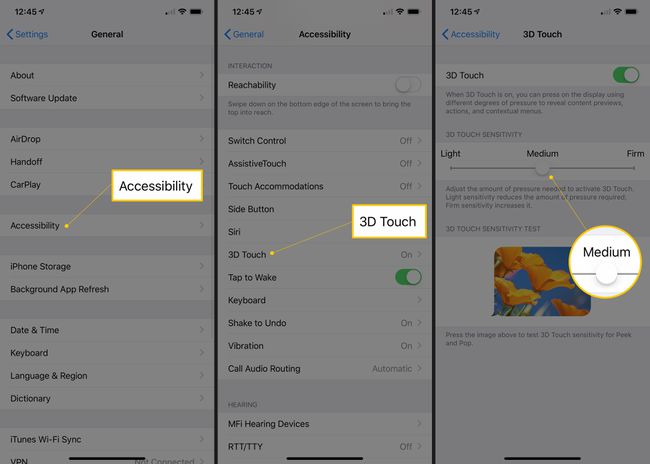
-
Kalibroi Windowsin kosketusnäyttö. Windowsin kosketusnäytön kalibrointityökalu auttaa palauttamaan jokaisen laitteen kosketuksen keskikohdan. Jos huomaat, että kosketuksesi näyttävät hieman alkaentämä voi auttaa saamaan kaiken uudelleen kohdalleen.
-
Jos kosketusnäyttö ei vieläkään toimi näiden edistyneiden ratkaisujen kokeilemisen jälkeen, jatka ohjainten päivittämistä ja asenna kosketusnäyttö uudelleen.
Kosketusnäytön ohjaimien päivittäminen ja uudelleenasentaminen
Jos sinulla on Windows-laite, jossa on viallinen kosketusnäyttö, ohjaimen päivittäminen voi korjata ongelman. Ohjaimen poistaminen käytöstä ja uudelleen käyttöön ottaminen tai sen uudelleenasennus voi myös auttaa. Kaikissa tapauksissa sinun on ensin liitettävä näppäimistö ja hiiri tai kosketuslevy laitteeseen.
-
Päivitä kosketusnäytön ajurit. Usein ohjainten päivittäminen korjaa kaikki ongelmat.
-
Poista Windowsin kosketusnäytön ohjain käytöstä ja ota se sitten uudelleen käyttöön. Tämä prosessi korjaa usein myös Windowsin kanssa kohtaamasi ongelmat.
-
Poista kosketusnäytön ohjain ja asenna se uudelleen. Jos päivitys ja/tai poistaminen käytöstä ja uudelleen käyttöön ottaminen ei auta, uudelleenasennus voi olla ratkaisu.
-
Jos kosketusnäyttösi ei vieläkään toimi kaikkien näiden vaiheiden jälkeen, tarvitset todennäköisesti ammattimaisia korjauksia. Jos ne eivät auta, on aika hankkia uusi puhelin.
